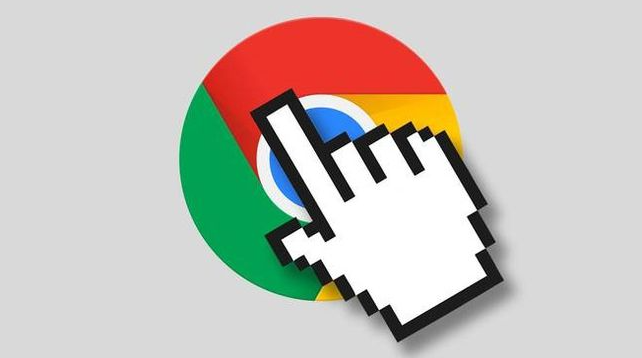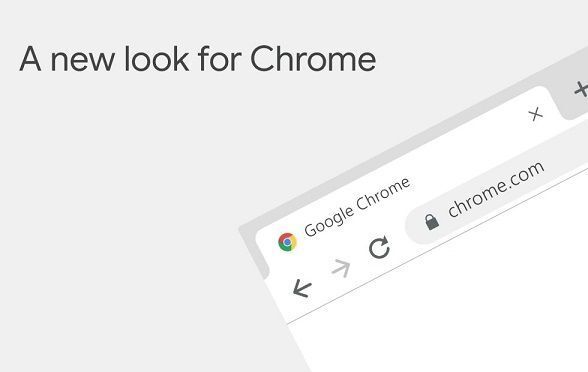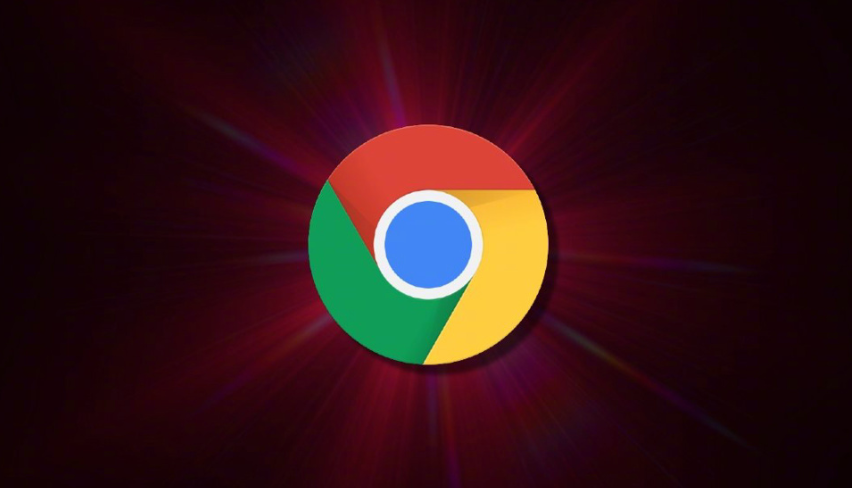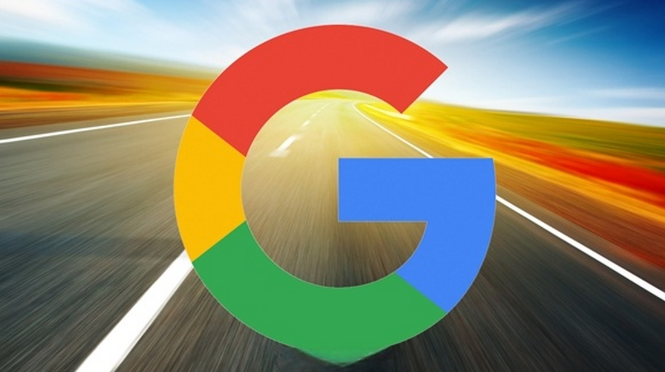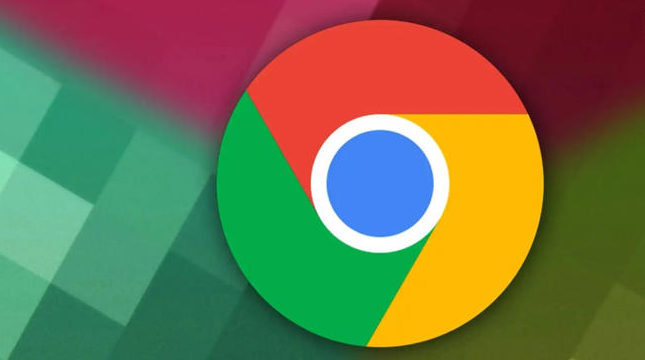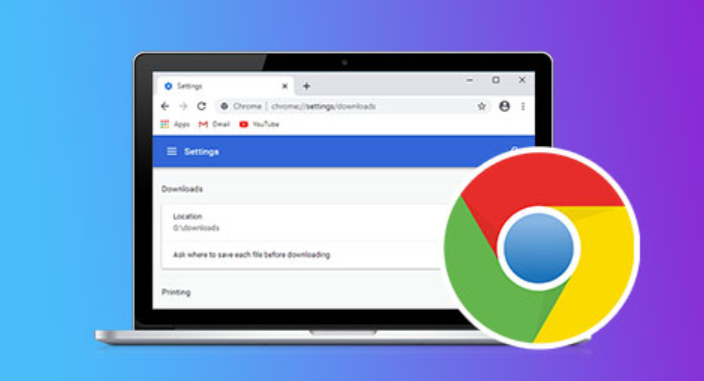教程详情

一、下载任务的暂停操作
1. 通过浏览器底部状态栏操作:在Chrome浏览器中进行文件下载时,可点击浏览器底部状态栏中的下载箭头图标,打开下载内容面板。在下载内容面板中,找到正在进行的下载任务,该任务右侧会显示一个“暂停”按钮,点击此按钮即可暂停下载任务。
2. 通过菜单选项操作:点击右上角的三个点(菜单)图标,选择“下载内容”选项,或者直接按“Ctrl + J”快捷键打开下载内容列表。在下载内容列表中,找到想要暂停的下载任务,点击任务对应的“暂停”按钮。
二、下载任务的恢复操作
1. 直接继续下载:若下载任务只是处于暂停状态,可在下载内容列表中找到该任务,点击任务对应的“继续”按钮,浏览器会重新连接服务器,继续下载文件。
2. 重新下载任务:若下载任务因浏览器关闭或其他原因未完成,可在下载内容列表中找到该任务,点击任务右侧的“三个点”图标,选择“重新下载”选项。此时,浏览器会重新发起下载请求,从文件的起始位置开始重新下载。但需注意,如果之前下载的部分文件已经保存到本地,重新下载可能会覆盖之前下载的部分内容,具体取决于文件的存储方式和下载设置。
三、利用扩展程序实现更灵活的下载管理
1. 安装下载管理工具扩展程序:在Chrome浏览器的扩展程序商店中,搜索并安装合适的下载管理工具扩展程序,如“Download Manager Extension”等。这些扩展程序通常提供了更多高级的下载管理功能。
2. 在扩展程序中设置恢复方式和参数:安装完成后,打开扩展程序的设置页面,可根据自身需求设置下载任务的恢复方式和参数。例如,可以设置在网络连接恢复后自动继续下载任务,或者设置特定的时间间隔自动重试下载等。